步骤1:打开PS,新建一个800*600px的画布,选择RGB模式和72ppi。
步骤2:选择钢笔工具,画出下面的不规则形状。
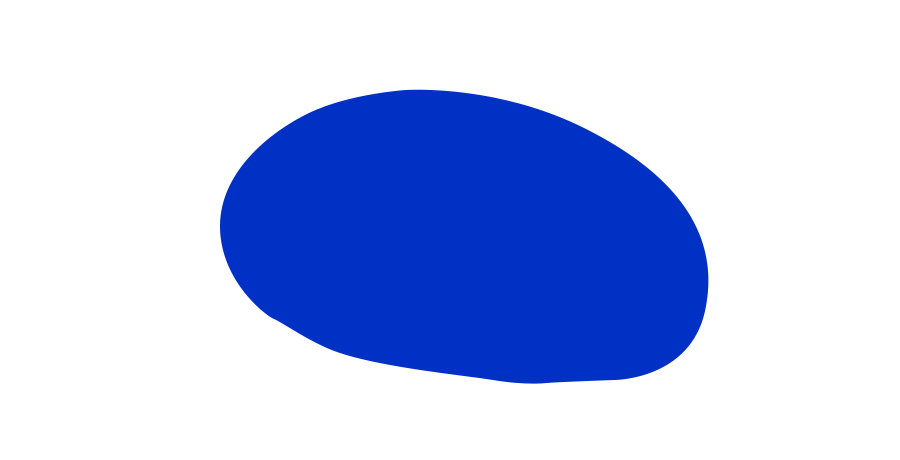
步骤3:来给背景加上细节吧。这里依旧是使用钢笔工具,不过还需要用到一个功能,就是剪切蒙版。后面的很多操作和噪点制作都会用上剪切蒙版。
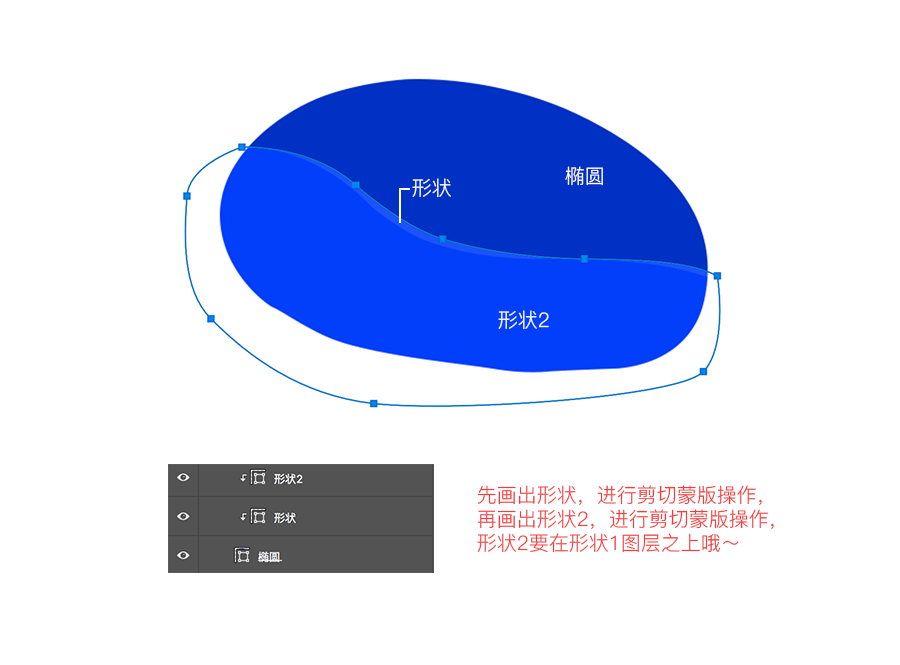
步骤4:接下来让开始画其他的部分吧。基本上也是形状工具+钢笔工具+剪贴蒙版的使用。
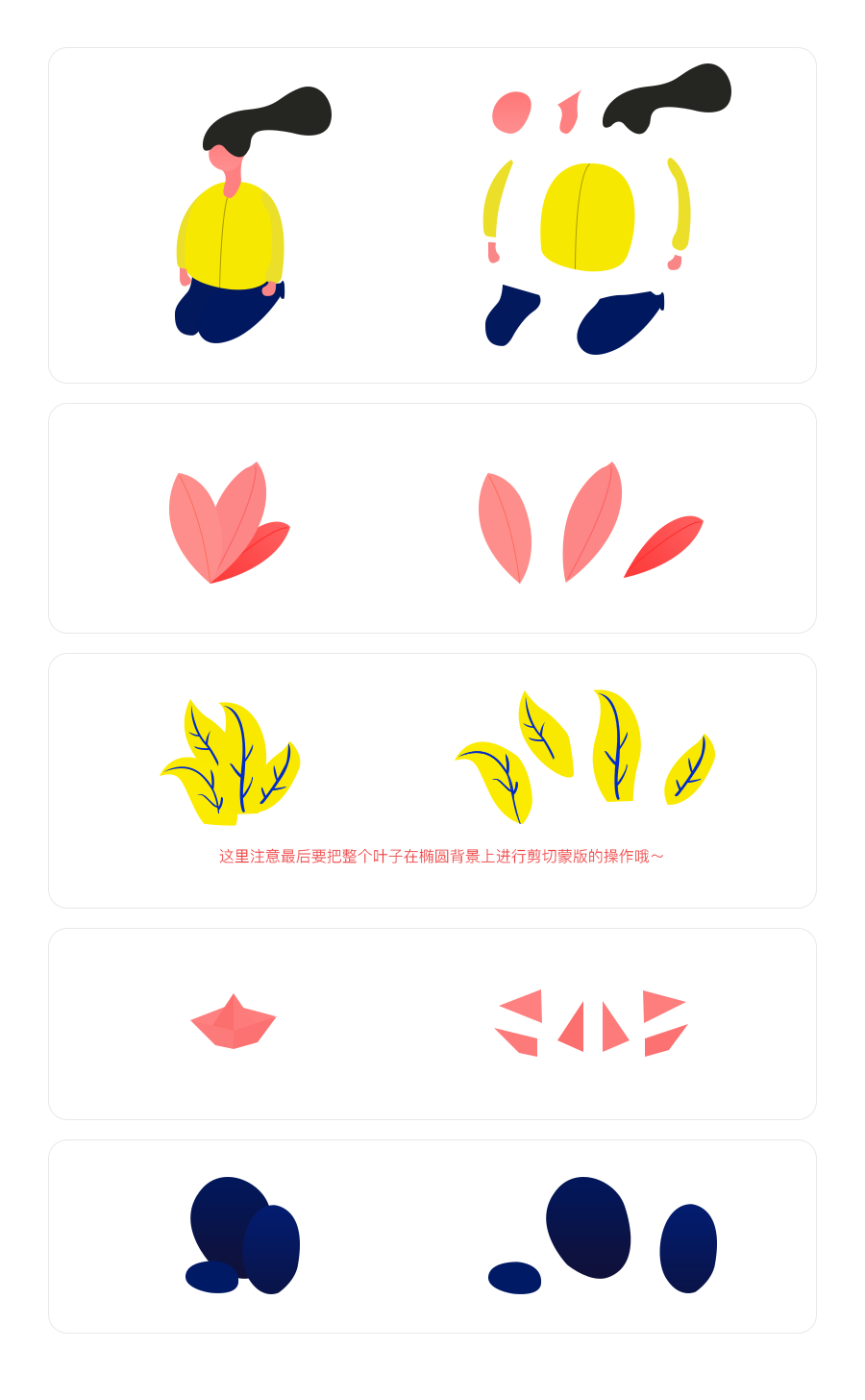
步骤5:将这几个部分组合起来,插画就完成一大半。

步骤6:接下来加上石头和小草。方法也是用钢笔工具勾勒外形,填充颜色。
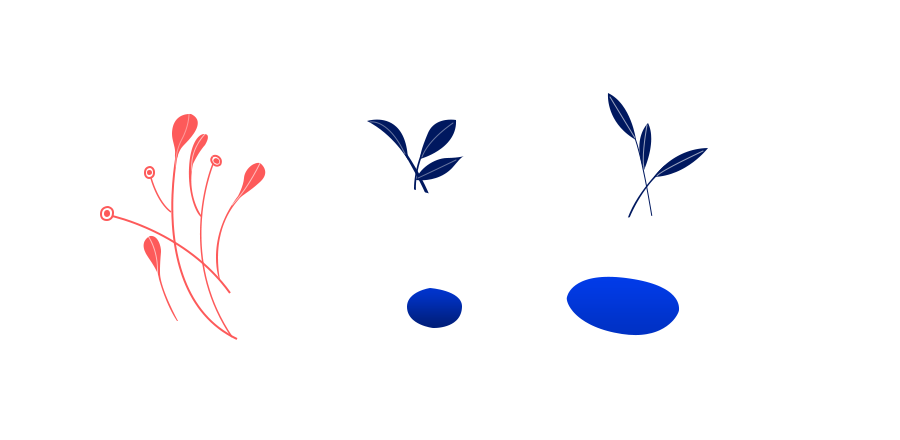
步骤7:组合在一起插画就已经完成百分之九十。

步骤8:接下来,来给插画添加噪点效果。
新建图层,选择画笔工具。一般会选择硬笔喷枪,密度的不同也会得到不同的效果,这个就要根据个人的喜好和希望的效果来调节啦。添加噪点的时候,要根据高光和阴影,投影,使用不同的颜色,增加画面的光影感。操作过程中,要灵活调节不透明度和使用橡皮工具,让过渡显得更自然更细腻,别忘了给噪点图层添加剪切蒙版,不要让它们跑到画面外面。
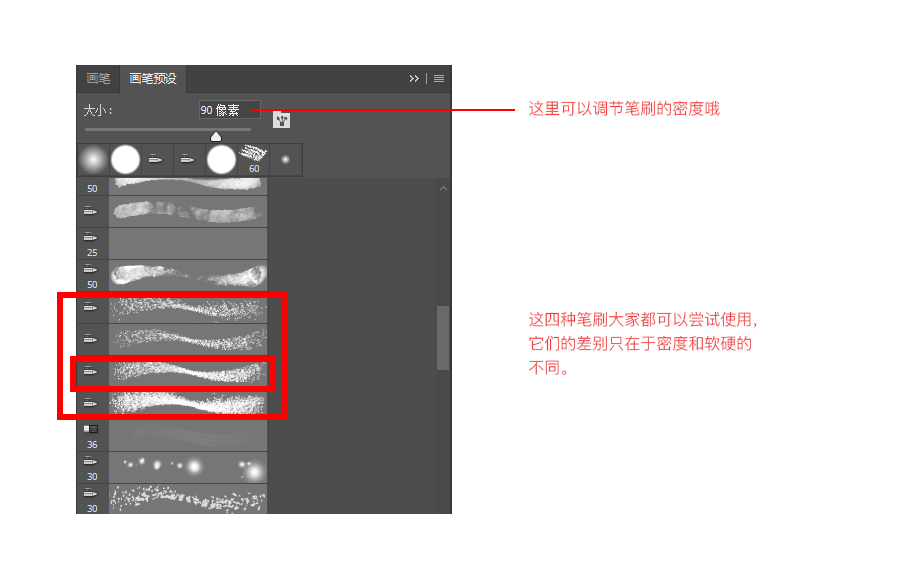
步骤9:做到这一步插画就大功告成。

点击阅读全文